Función SUBSTRING en Excel
La función de subcadena es una función integrada preconstruida en Excel que se clasifica en la función TEXTO. Subcadena significa extraer una cadena de una combinación de cadena, por ejemplo, tenemos una cadena como "Soy un buen chico" y queremos extraer Good de la cadena dada en tales escenarios, usamos la extracción de subcadena, no hay una función incorporada para Extraemos una subcadena en Excel, pero usamos otras funciones como la función Mid o la función izquierda y derecha.
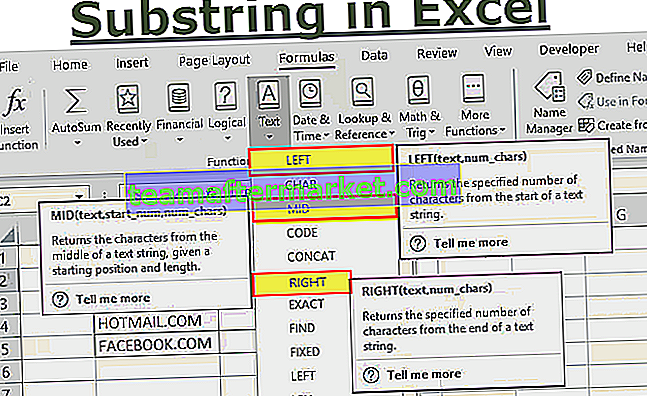
3 tipos de funciones de subcadenas
- Función de subcadena IZQUIERDA
- Función de subcadena DERECHA
- Función de subcadena MID
Analicemos cada uno de ellos en detalle.
# 1 - Función de subcadena IZQUIERDA
Extrae un número específico de caracteres del lado izquierdo o del primer carácter de una cadena de texto proporcionada.
La sintaxis o fórmula de la función IZQUIERDA en Microsoft Excel es:

La sintaxis o fórmula de la función IZQUIERDA tiene los argumentos que se mencionan a continuación:
- texto : (Parámetro obligatorio o requerido) Es la cadena de texto que contiene los caracteres donde se desea extraer
- num_chars: (parámetro opcional) es el número de caracteres del lado izquierdo de la cadena de texto que desea extraer.
- Por ejemplo, = LEFT ("aplicación", 3) devuelve el número de 3 caracteres del lado izquierdo, es decir, "aplicación".
Puntos para recordar sobre la función IZQUIERDA
- En la función izquierda y derecha, Num_chars debe ser igual a OR mayor que cero. De lo contrario, devuelve el error #Value
- Si el argumento num_chars en la función izquierda o derecha es mayor que la longitud del texto, LEFT devuelve todo el texto. Por ejemplo, = IZQUIERDA ("FUNCIÓN", 25) devuelve "FUNCIÓN"
- Si se omite el argumento num_chars en la función izquierda o derecha, se considerará o asumirá 1 de forma predeterminada. Por ejemplo, = LEFT ("Swift") devuelve "S"
# 2 - Función de subcadena MID
Extrae un número específico de caracteres de la parte central de una cadena de texto proporcionada.
La sintaxis o fórmula de la función MID en Excel es:

Todo el argumento es obligatorio y parámetros obligatorios
La sintaxis o fórmula de la función MID tiene los argumentos mencionados a continuación:
- Texto : Es la cadena de texto que contiene los caracteres donde desea extraer
- start_num: especifica la posición del primer carácter o la posición de inicio de la subcadena desde donde desea comenzar
- num_chars: Es el número de caracteres de la parte central de la cadena de texto que desea extraer. (comienza con núm_inicial).
- Por ejemplo, = MID ("majori", 2,5) devuelve la subcadena del segundo carácter y 5 letras o el alfabeto del segundo carácter, es decir, "ajori".
Puntos para recordar
- Si start_num es mayor que la longitud del texto, la función MID devuelve un valor vacío
- Si núm_inicial es menor que 1, entonces la función MID devuelve # ¡VALOR! error.
- Si num_chars es un valor negativo, entonces la función MID devuelve #VALUE! error.
# 3 - Función de subcadena DERECHA
Extrae un número específico de caracteres del lado DERECHO de una cadena de texto proporcionada.
La sintaxis o fórmula para la función DERECHA en Microsoft Excel es:

La sintaxis o fórmula de la función DERECHA tiene los argumentos mencionados a continuación:
- Texto : (Parámetro obligatorio o requerido) Es la cadena de texto que contiene los caracteres donde se desea extraer
- num_chars: (parámetro opcional) Es el número de caracteres del lado DERECHO de la cadena de texto que desea extraer.
- Por ejemplo, = DERECHA ("aplicación", 6) devuelve el número 6 de caracteres del lado derecho, es decir, "catión".
¿Cómo utilizar la función SUBSTRING en Excel?
Veamos cómo funcionan las funciones SUBSTRING en Excel.
Puede descargar esta plantilla de Excel de la función SUBSTRING aquí - Plantilla de Excel de la función SUBSTRINGEjemplo n. ° 1: extraer una subcadena en Excel usando la función IZQUIERDA
En el ejemplo que se menciona a continuación, la celda "B3" contiene la identificación del empleado con el nombre. Aquí necesito extraer solo la identificación del empleado con la ayuda de la FUNCIÓN IZQUIERDA

Apliquemos la función "IZQUIERDA" en la celda "C3". Escriba = IZQUIERDA (en la celda "C3" donde aparecerán los argumentos para la función IZQUIERDA. Es decir, = IZQUIERDA (texto, [núm_caracteres]) se debe ingresar

Texto : Es la cadena de texto que contiene los caracteres donde desea extraer la subcadena excel, es decir, "B3" o "648 MANOJ"

num_chars : Es el número de caracteres del lado izquierdo de la cadena de texto que desea extraer. Aquí la identificación del empleado contiene 3 números, por lo que solo quiero extraer los primeros tres números

Haga clic en la tecla ENTER, después de ingresar todos los argumentos de la función IZQUIERDA. es decir = IZQUIERDA (B3,3)
Extrae los primeros 3 caracteres del texto, es decir, 648

Ejemplo # 2 - Extraer una subcadena en Excel usando la función DERECHA
En el ejemplo que se menciona a continuación, contiene nombres de dominio o sitio web. Aquí necesito extraer los últimos tres caracteres con la ayuda de la función DERECHA

Apliquemos la función "DERECHA" en la celda "C3". Escriba = DERECHA (en la celda "C3" donde aparecerán los argumentos para la función DERECHA. Es decir, = DERECHA (texto, [núm_caracteres]) se debe ingresar

Texto : es la cadena de texto que contiene los caracteres donde desea extraer la subcadena de Excel, es decir, "B3" o "GMAIL.COM"

num_chars : Es el número de caracteres del lado derecho de la cadena de texto que desea extraer. Aquí todo el nombre del sitio web termina con "COM", por lo que solo quiero los últimos tres caracteres

Haga clic en la tecla Intro, después de ingresar todos los argumentos de la función DERECHA. es decir = DERECHA (B3,3).

Del mismo modo, se aplica a otras celdas o, de lo contrario, también puede usar la opción de arrastrar y soltar para obtener el resultado deseado

Extrae los últimos 3 caracteres del texto, es decir, COM
Ejemplo n. ° 3: extraer una subcadena en Excel usando la función MID
En el ejemplo que se menciona a continuación, la celda "B3" contiene el NÚMERO DE TELÉFONO con el código de área. Aquí necesito extraer solo el código de área con la ayuda de MID FUNCTION

Apliquemos la función "MID" en la celda "C3". Escriba = MID ( en la celda "C3" donde aparecerán los argumentos para la función ID. Es decir, = MID (texto, núm_inicio, núm_caracteres) se debe ingresar

Texto : Es la cadena de texto que contiene los caracteres donde desea extraer la subcadena excel, es decir, "G14" o "(248) -860-4282"

start_num: Especifica la posición del primer carácter o la posición inicial de la subcadena desde donde desea comenzar, es decir, en el número de teléfono, los números entre corchetes son el código de área. Solo quiero los números que están dentro del corchete, es decir, 248. Aquí el número dentro del corchete comienza desde la 2ª posición.

num_chars: Es el número de caracteres de la parte central de la cadena de texto que desea extraer. (comienza con start_num). Solo quiero esos 3 números donde el código de área está presente dentro del corchete, es decir, 3 caracteres

Haga clic en la tecla Intro, después de ingresar todos los argumentos de la función MID . es decir, MEDIO (B3,2,3)

Extrae los 3 caracteres o números que están presentes dentro del corchete, es decir, 248
Cosas para recordar
La función de subcadena en Excel tiene amplias aplicaciones, es decir
- Se utiliza para obtener el nombre de dominio de una dirección de correo electrónico con la ayuda de la función correcta.
- Se utiliza para obtener el nombre, segundo nombre y apellido del nombre completo con funciones de subcadena
- Se utiliza para eliminar la barra inclinada en las URL web.
- Se utiliza para extraer el código de país o estado del número de teléfono.








